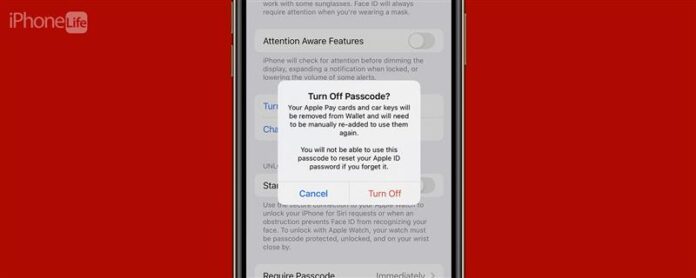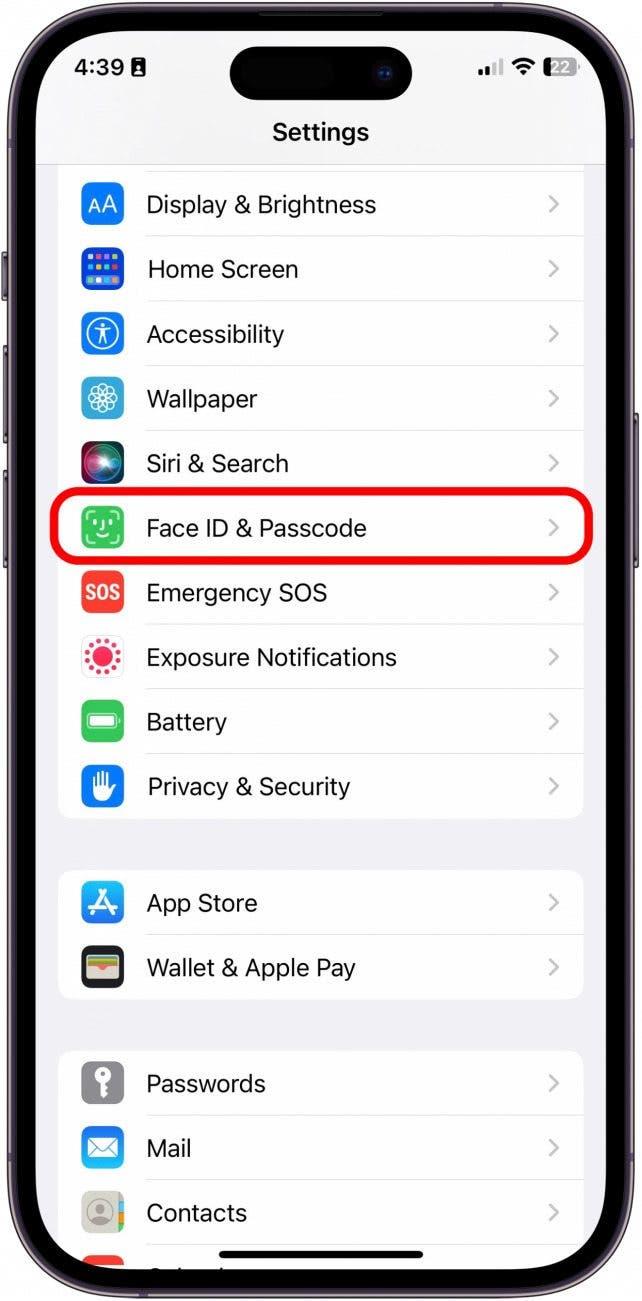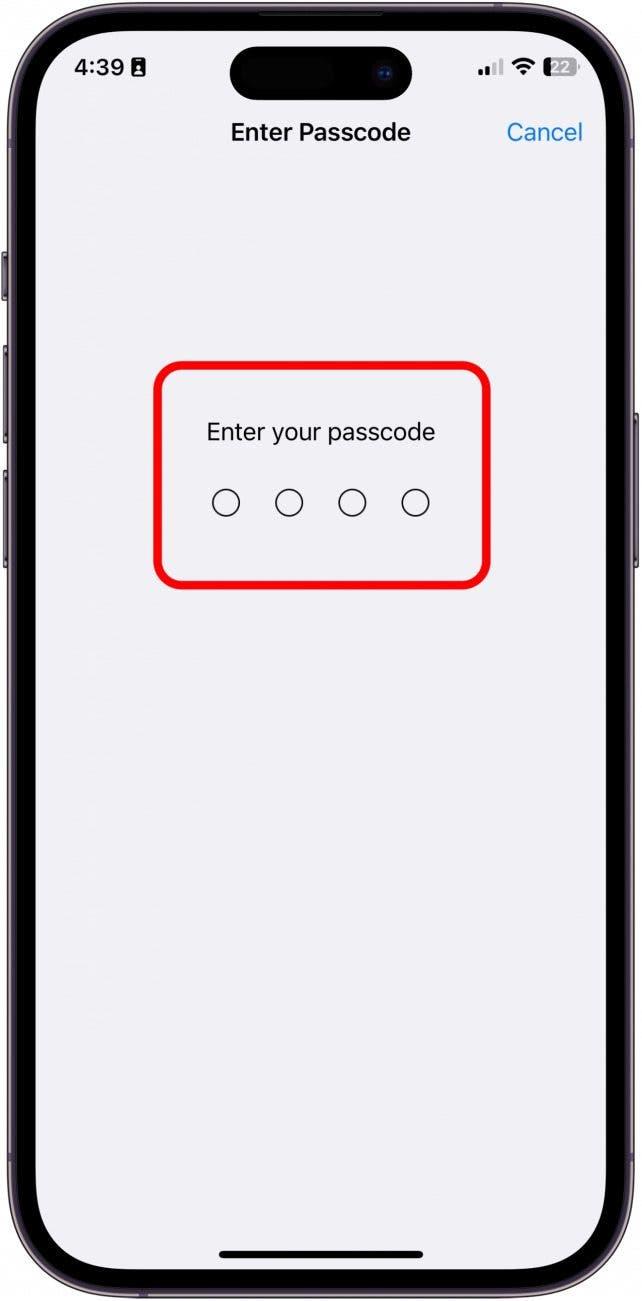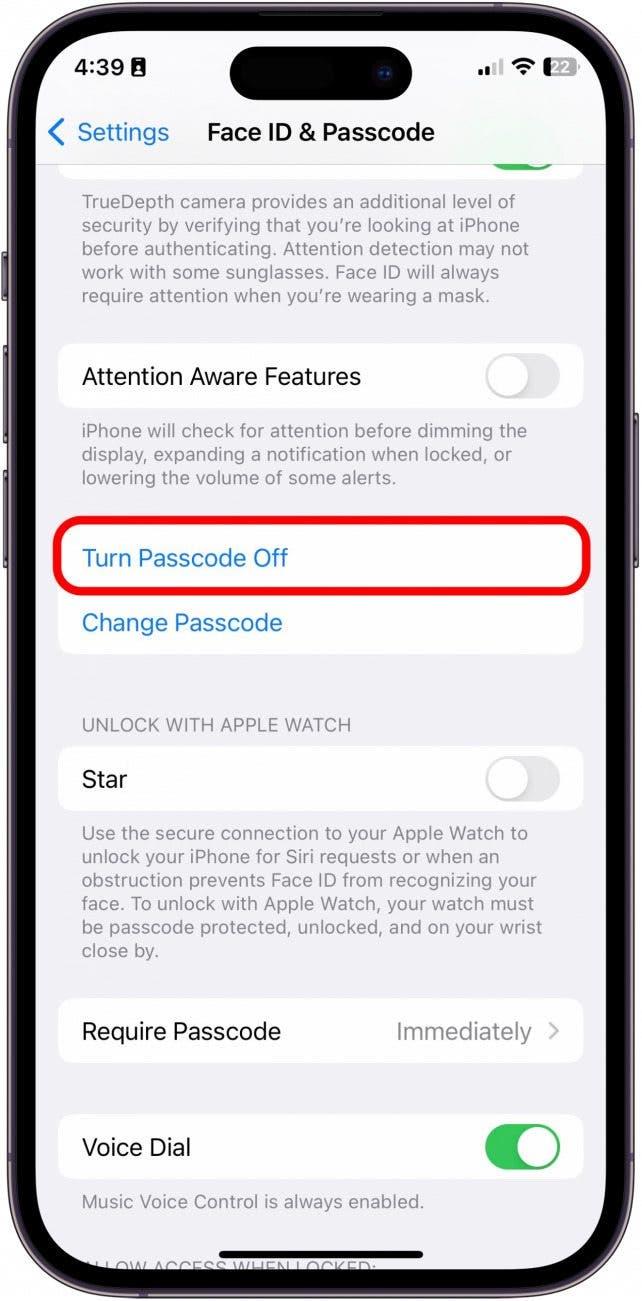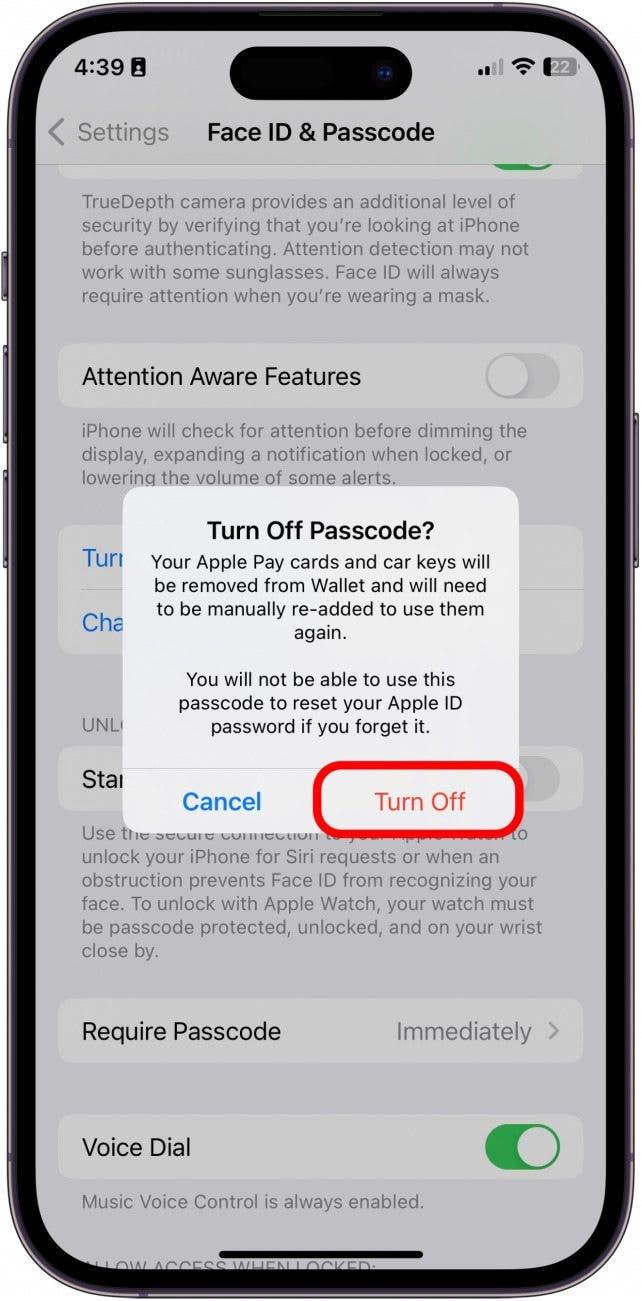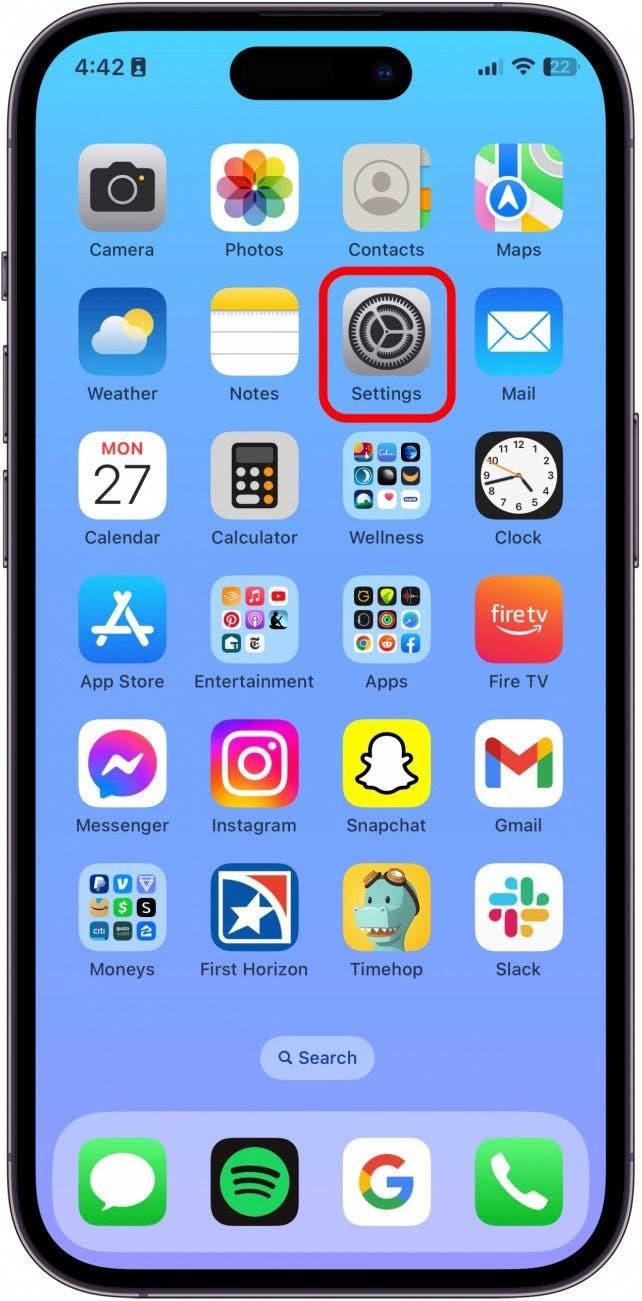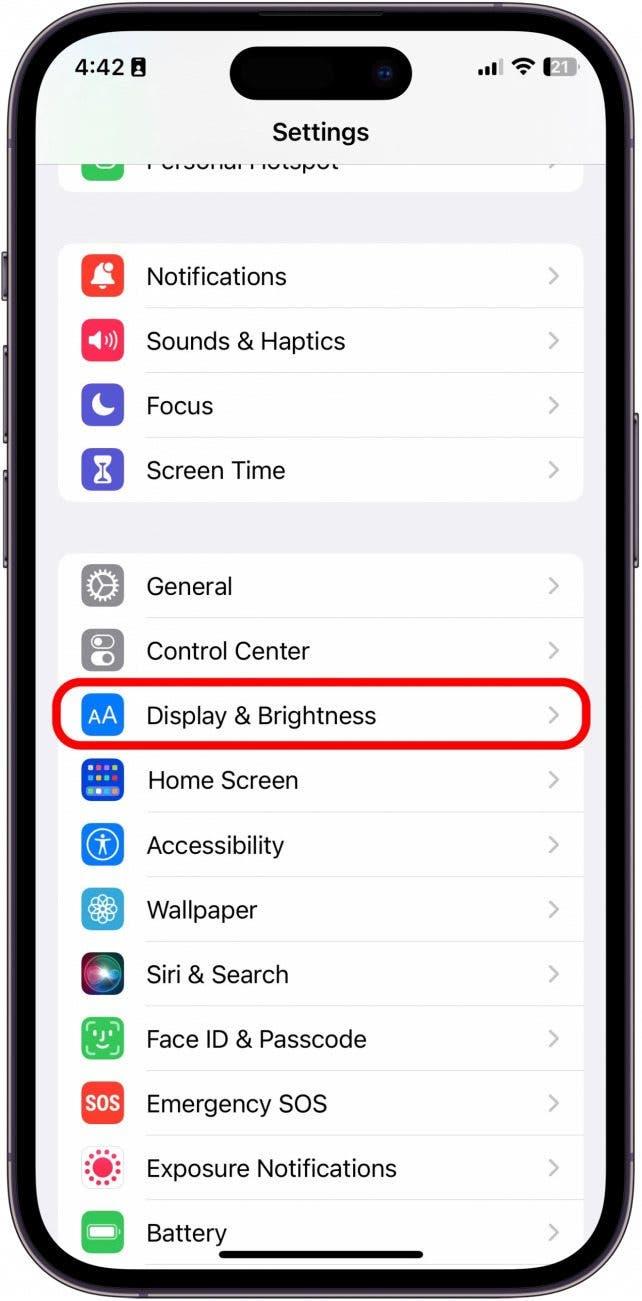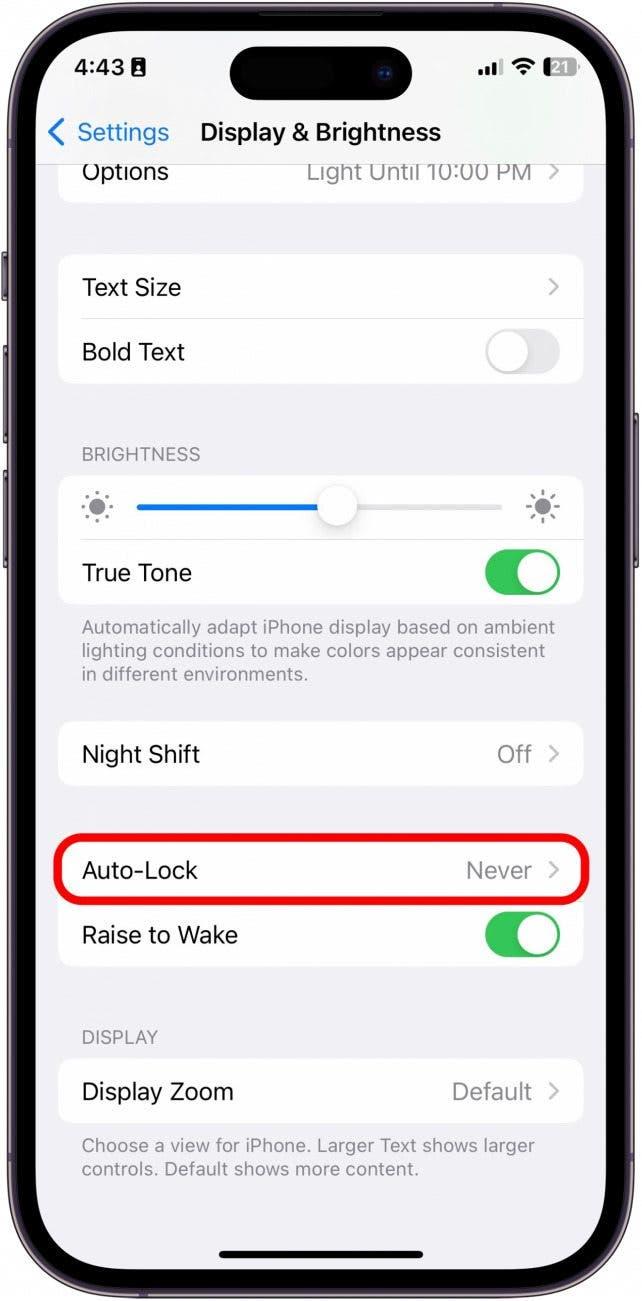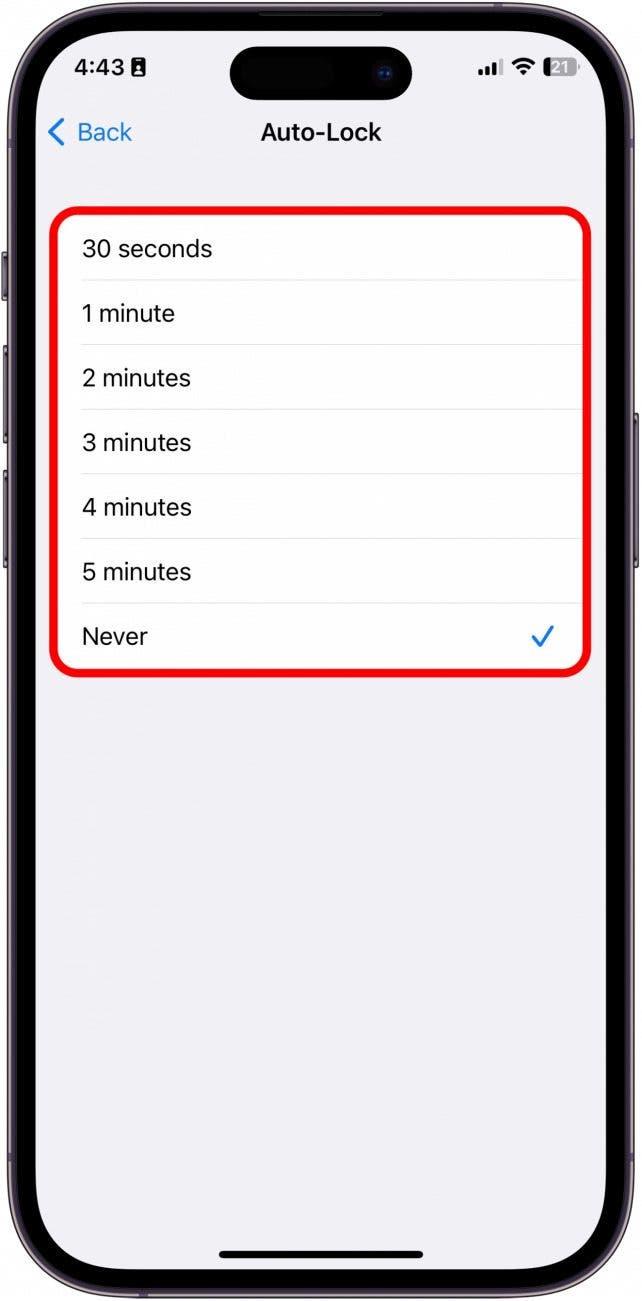Vaikka iPhone -passkoodilla on lukuisia syitä, on aivan yhtä monia syitä, miksi saatat tietää, kuinka sammuttaa passikoodi iPhonessa. Näytämme sinulle, kuinka poistetaan salasana iPhonesta muutamissa yksinkertaisissa vaiheissa sekä vaihtoehdoissa iPhone -passkoodille.
Kuinka poistaa salasanko iPhonesta
Näin pääset eroon iPhonen passkoodista vain muutamassa vaiheessa. Jos haluat vinkkejä iPhonen käytöstä, muista kirjautua ilmaiseksi päivän kärki
Tärkeä muistiinpano:
Jos poistat passkoodisi iPhonesta, valokuvia, sähköpostitilit, tekstit ja muut laitteen yksityispiirteet eivät ole suojattuja, jos se on kadonnut tai varastettu. Toinen haittapuoli iPhonen salasanan sammuttamiseksi on, että Apple Pay -korttisi poistetaan iPhonesta.
- Avaa asetukset -sovellus .
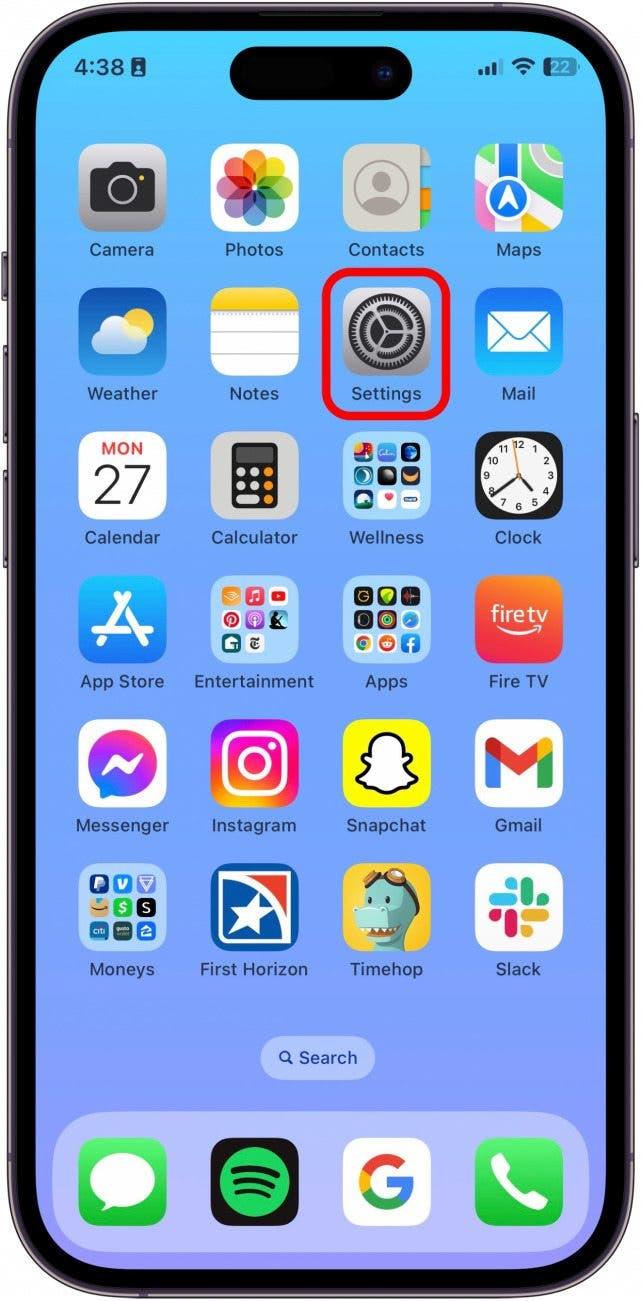
- Napauta Face ID & Passcode tai kosketustunnus & passcode .

- Kirjoita iPhone Passcode .

- Seuraavaksi napauta sammuta passcode pois .

- Lue vastuuvapauslauseke ja jos haluat silti poistaa passikoodin iPhonesta, napauta sammuta .

Jos päätät, että et halua sammuttaa passkoodia, jatka lukemista tapoja välttääksesi pääsyä passikoodiin joutumatta uhraamaan yksityisyyttäsi ja turvallisuuttasi.
Vaihtoehdot pääsykoodin sammuttamiseksi
Aseta kasvotunnus (tai kosketustunnus) passkoodilla tai ilman
Jos haluat silti lukita iPhonen, mutta etsit vaihtoehtoa PIN -koodille, voit yrittää asettaa kasvotunnuksen (tai kosketustunnusta mallista riippuen). Kasvotunnus on siellä, missä salasanasi on kasvosi, jotain paljon vaikeampaa varastaa kuin sarja. Kasvotunnuksen hieno asia on, että sinulla voi olla sekä kasvotunnus että tavallinen passkoodi, joka on käytössä samanaikaisesti. Tämä on hyödyllistä, koska sen avulla muut ihmiset voivat avata puhelimesi nopeasti sanomalla heille passkoodin, mutta voit ohittaa sen askeleen FaceID: llä. 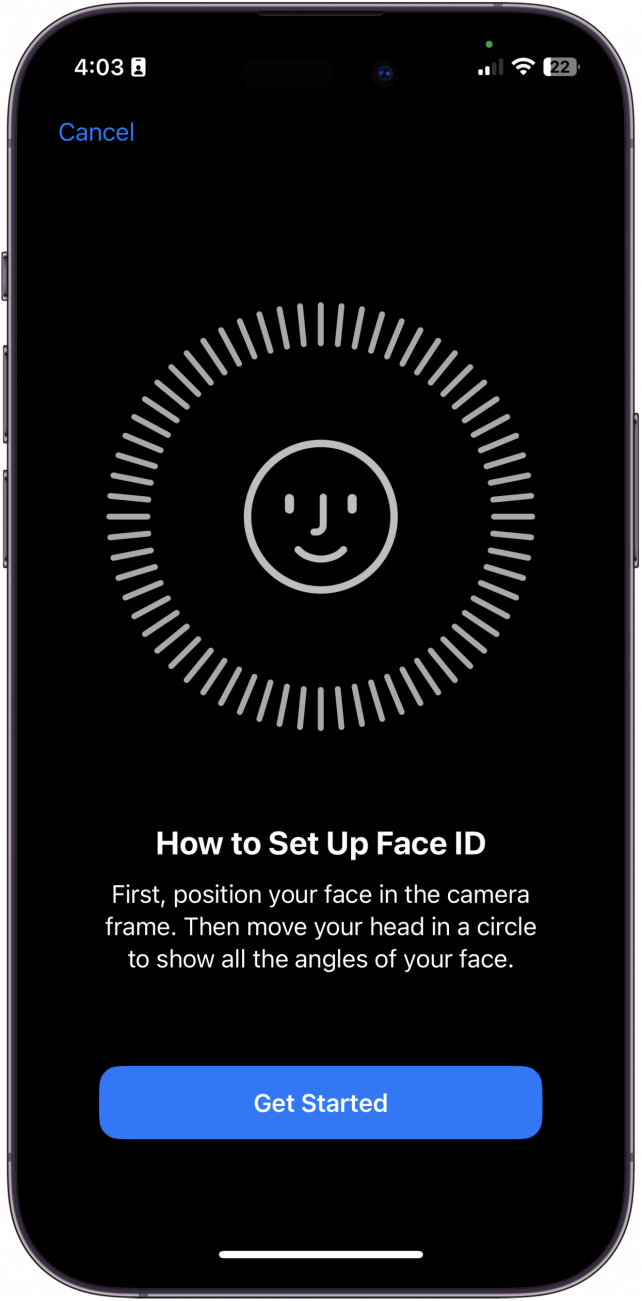
Jos haluat oppia FACEID: n perustamisen, katso Tämä artikkeli . Toinen vaihtoehto, joka voi toimia sinulle paremmin, on mukauttaa, kuinka kauan iPhone lukitsee automaattisesti, vähenee tai kasvaa, kuinka usein sinun on syötävä passikoodiin.
Vaihda automaattiset lukitusasetukset sen sijaan
IPhonesi automaattinen lukitusominaisuus antaa sinun asettaa ajan, joka kuluu ennen kuin näyttö sammuttaa ja laite lukitsee automaattisesti. Tämä on hyvä vaihtoehto, jos haluat pitää iPhone -passkoodin käytössä, mutta myös vähennä kuinka monta kertaa sinun on annettava passikoodi laitteen käyttämiseksi. Voit myös sammuttaa automaattisen lukituksen valitsemalla koskaan automaattisen lukituksen asetukset.
- Avaa asetukset .

- Vieritä alas ja napauta näyttö ja kirkkaus .

- Vieritä uudelleen ja napauta automaattinen lukitus .

- Valitse automaattinen lukitus-aikataulu.